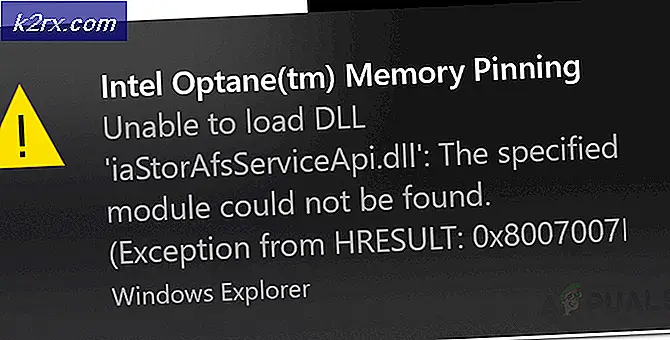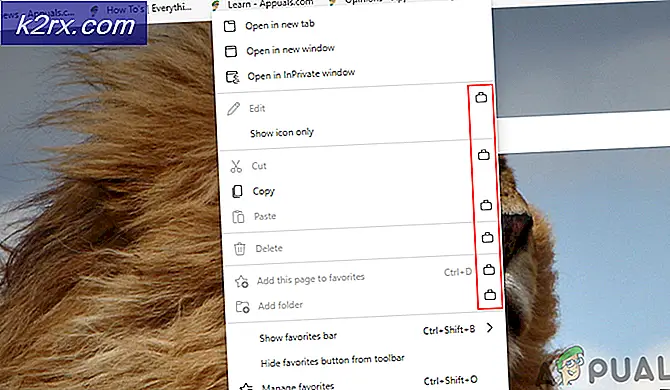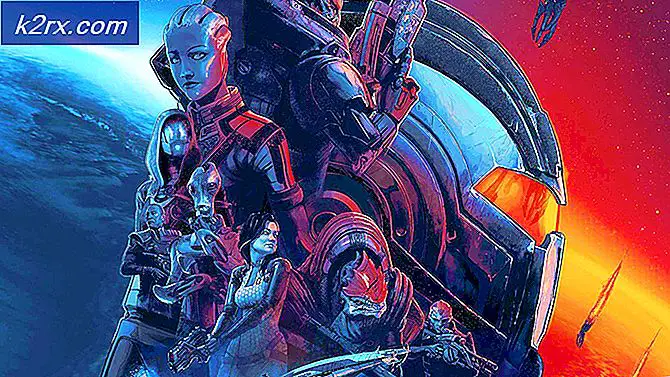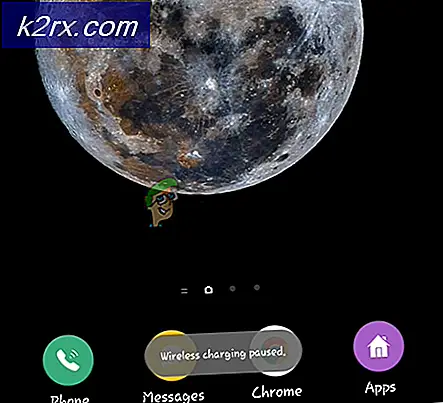SOLVED: การตั้งค่าความสว่างไม่ทำงานใน Windows 10
Microsoft กำลังเรียกร้องให้ผู้ใช้อัปเกรดและเป็นผลให้ผู้ใช้ Windows เพิ่มมากขึ้นเรื่อย ๆ จนถึง Windows 10 อย่างไรก็ตามการอัปเกรดหรือติดตั้งระบบปฏิบัติการใหม่อาจทำให้เกิดปัญหาที่ไม่คาดคิดมากมาย
ไม่สามารถเปลี่ยนความสว่างหลังจากที่มีการอัพเดต Windows 10 เป็นปัญหาทั่วไป ในความเป็นจริงกราฟิกปัญหาที่เกี่ยวข้องเป็นปัญหาที่พบบ่อยที่สุดที่ผู้ใช้ Windows 10 ต้องเผชิญหลังจากการอัปเกรดหรือการติดตั้งระบบปฏิบัติการใหม่ทั้งหมดเนื่องจากความไม่ลงรอยกัน
โชคดีที่คุณไม่จำเป็นต้องคิดเกี่ยวกับการถอนการติดตั้ง Windows ใหม่ ในกรณีส่วนใหญ่ปัญหานี้สามารถแก้ไขได้โดยการอัปเดตกราฟิกการ์ดหรือที่เรียกว่าการ์ดแสดงผลหรือการ์ดแสดงผล
วิธีที่ 1: ค้นหาโดยอัตโนมัติสำหรับโปรแกรมควบคุมไดรฟ์เวอร์ที่ปรับปรุง
กด คีย์ Windows และ กด X เลือก Device Manager
ใน Device Manager ให้ไปที่ อะแดปเตอร์ดิสเพลย์ และขยาย ภายใต้การ์ดแสดงผลคลิกขวาที่ไดรเวอร์การ์ดแสดงผลของคุณและเลือก อัพเดตซอฟต์แวร์ไดรเวอร์
ในกล่องโต้ตอบผลลัพธ์ให้เลือก ค้นหาโดยอัตโนมัติสำหรับซอฟต์แวร์ไดรเวอร์ที่ปรับปรุง ใหม่ Windows 10 จะใช้การเชื่อมต่ออินเทอร์เน็ตของคุณเพื่อค้นหาไดรเวอร์ที่อัพเดตใหม่
ในหลายกรณี Windows 10 จะค้นหาและติดตั้งไดร์เวอร์ที่เหมาะสมและคุณจะได้รับสมรรถนะกราฟิกที่ดีที่สุดเท่าที่จะเป็นไปได้ อย่างไรก็ตามในบางกรณี Windows อาจไม่สามารถค้นหาและติดตั้งไดร์เวอร์ที่เหมาะสมได้ หากปัญหาของคุณเกิดขึ้นอย่างต่อเนื่องแม้หลังจากทำตามขั้นตอนในวิธีนี้แล้วไปที่วิธีที่ 2 และดาวน์โหลดไดรเวอร์ด้วยตนเอง
PRO TIP: หากปัญหาเกิดขึ้นกับคอมพิวเตอร์หรือแล็ปท็อป / โน้ตบุ๊คคุณควรลองใช้ซอฟต์แวร์ Reimage Plus ซึ่งสามารถสแกนที่เก็บข้อมูลและแทนที่ไฟล์ที่เสียหายได้ วิธีนี้ใช้ได้ผลในกรณีส่วนใหญ่เนื่องจากปัญหาเกิดจากความเสียหายของระบบ คุณสามารถดาวน์โหลด Reimage Plus โดยคลิกที่นี่gif ใช้สำหรับการสาธิตเท่านั้น
วิธีที่ 2: ดาวน์โหลดไดร์เวอร์จากไซต์ของผู้ผลิตด้วยตนเอง
นี้เป็นวิธีที่ดีที่สุดที่จะใช้ ทำตาม วิธีที่ 1 เพื่อไปที่ Adapters ดิสเพลย์ใน Device Manager และจดชื่อที่แน่นอนของการ์ดแสดงผลของคุณ ไปที่ไซต์ของผู้ผลิตและค้นหาไดรเวอร์ล่าสุด ค้นหาและติดตั้ง รีบูตพีซีและดูว่าปัญหาความสว่างได้รับการแก้ไขแล้วหรือไม่
วิธีที่ 3: ใช้ Microsoft Basic Display Adapter
ถ้าผู้ผลิตคอมพิวเตอร์ของคุณไม่ได้เปิดตัวโปรแกรมควบคุมกราฟิกสำหรับ Windows 10 คุณสามารถใช้ Microsoft Basic Display Adaptor คุณจะมีฟังก์ชันการแสดงผลพื้นฐานและปัญหาการควบคุมความสว่างของคุณจะได้รับการแก้ไขเช่นกัน อย่างไรก็ตามคุณอาจประสบปัญหาในการใช้แอพพลิเคชันที่เน้นภาพกราฟิกเช่นเกมและซอฟต์แวร์แก้ไขภาพ
ทำซ้ำขั้นตอนที่อธิบายไว้ในวิธีที่ 1 และไปที่ Update Driver Software
เลือก เบราว์เซอร์คอมพิวเตอร์เพื่อหาซอฟต์แวร์ไดรเวอร์
เลือก ให้ฉันเลือกจากรายการไดรเวอร์ของอุปกรณ์ในคอมพิวเตอร์ของฉัน
ในรายการภายใต้ ฮาร์ดแวร์ที่เข้ากันได้แสดง ให้เลือก Microsoft Basic Display Adapter
คลิก ถัดไป และเสร็จสิ้นกระบวนการ
PRO TIP: หากปัญหาเกิดขึ้นกับคอมพิวเตอร์หรือแล็ปท็อป / โน้ตบุ๊คคุณควรลองใช้ซอฟต์แวร์ Reimage Plus ซึ่งสามารถสแกนที่เก็บข้อมูลและแทนที่ไฟล์ที่เสียหายได้ วิธีนี้ใช้ได้ผลในกรณีส่วนใหญ่เนื่องจากปัญหาเกิดจากความเสียหายของระบบ คุณสามารถดาวน์โหลด Reimage Plus โดยคลิกที่นี่